फिक्स: वनप्लस 10 प्रो स्क्रीन टिमटिमाता हुआ मुद्दा
अनेक वस्तुओं का संग्रह / / May 07, 2022
वनप्लस डिवाइस निस्संदेह वर्तमान समय में बाजार में सबसे अच्छे एंड्रॉइड स्मार्टफोन में से एक है। चाहे आप प्रदर्शन, कैमरा, या सुविधाओं पर विचार करें, वनप्लस अब तक अपने सभी ग्राहकों को संतोषजनक सेवा प्रदान करने में सफल रहा है। हालाँकि, यह कोई खबर नहीं है, कि वनप्लस 10 प्रो उपयोगकर्ताओं को स्क्रीन फ़्लिकरिंग मुद्दों का सामना करना पड़ रहा है जो काफी नियमित रहे हैं।
इससे पहले, वनप्लस 9 प्रो के पास एक कठिन समय था जहां ग्राहक लगातार स्क्रीन झिलमिलाहट की समस्या से पीड़ित थे। और अब, यही समस्या वनप्लस 10 प्रो पर भी उपयोगकर्ता के अनुभव को प्रभावित करती है। इसके साथ ही, इस समस्या को ठीक करने के लिए अभी तक कोई आधिकारिक अपडेट जारी नहीं किया गया है। हालाँकि, आज हम कुछ ऐसी तरकीबों पर गौर करेंगे, जिन्होंने बहुत सारे उपयोगकर्ताओं को इस मुद्दे को दूर करने में मदद की है। ये सभी सामान्य समाधान हैं और इसलिए, आपके घर के आराम से किया जा सकता है। तो, चलिए शुरू करते हैं।

पृष्ठ सामग्री
-
फिक्स: वनप्लस 10 प्रो स्क्रीन टिमटिमाता हुआ मुद्दा
- 1. अपने डिवाइस को रिबूट करें
- 2. ताज़ा दर बदलें
- 3. ऑटो-ब्राइटनेस अक्षम करें
- 4. डेवलपर मोड सक्षम करें
- 5. सभी पुराने ऐप्स अपडेट करें
- 6. सिस्टम सॉफ्टवेयर अपडेट करें
- 7. फ़ैक्टरी रीसेट के लिए जाएं
- निष्कर्ष
फिक्स: वनप्लस 10 प्रो स्क्रीन टिमटिमाता हुआ मुद्दा
इन सुधारों के साथ आने के लिए, हमने केवल वास्तविक लोगों का पता लगाने के लिए कई तरकीबें अपनाई हैं। और इस तरह, हमने उनमें से कुछ को रखा है जो वनप्लस 10 प्रो पर स्क्रीन की झिलमिलाहट की समस्या को हल करने में आपकी मदद करने की अधिक संभावना रखते हैं।
1. अपने डिवाइस को रिबूट करें
बेशक, सार्वभौमिक समाधान से शुरू करना वास्तव में जरूरी है। यदि यह ऐसा कुछ नहीं है जो अक्सर आपको चिंतित करता है, तो संभावना है कि यह किसी अस्थायी गड़बड़ी के कारण हो रहा हो। उस स्थिति में, अपने OnePlus 10 Pro को रीबूट करना आपकी पहली पसंद रहा होगा। यदि यह सिर्फ एक सामान्य गड़बड़ है, तो रिबूट करने के बाद एक नया सत्र शुरू करने से अंततः समस्या का समाधान हो जाएगा। हालाँकि, यदि ऐसा नहीं है, तो आप इस सूची में हमारे अगले सुधारों पर जाने पर विचार कर सकते हैं।
2. ताज़ा दर बदलें
यह अभी तक एक और सुधार है जो कई उपयोगकर्ताओं के लिए इतना प्रभावी साबित हुआ है। यदि आपको स्क्रीन की झिलमिलाहट की समस्या से लगातार परेशानी हो रही है, तो आप यह जांचने के लिए स्क्रीन की ताज़ा दर को बदलने पर विचार कर सकते हैं कि क्या यह काम करता है। यहां बताया गया है कि आप यह कैसे करते हैं:
- डिवाइस सेटिंग्स पर जाएं।

- 'डिस्प्ले एंड ब्राइटनेस' टैब पर क्लिक करें।
- अब, रिफ्रेश रेट पर टैप करें।

- डिफ़ॉल्ट रूप से, इसे उच्च यानी 90Hz पर सेट किया जाएगा। बस इसे मानक यानी 60 हर्ट्ज तक कम करें और जांचें कि क्या इससे समस्या हल हो जाती है।
हालाँकि 90Hz रिफ्रेश रेट पर काम करने के बाद, यह थोड़ा अपरिभाषित अनुभव लग सकता है, यह तब तक इसके लायक है जब तक यह इस तरह के चिड़चिड़े झिलमिलाते मुद्दों को रोकता है।
3. ऑटो-ब्राइटनेस अक्षम करें
चूंकि स्क्रीन की झिलमिलाहट की समस्या ज्यादातर स्क्रीन की चमक से संबंधित प्रतीत होती है, इसलिए ऑटो-ब्राइटनेस को अक्षम करना मददगार हो सकता है। भले ही यह आपकी मदद करने की गारंटी नहीं है, क्योंकि आप एक कसरत की तलाश में हैं, आपको इसे जरूर आजमाना चाहिए। ठीक है, आप इसे वनप्लस 10 प्रो पर त्वरित सेटिंग्स मेनू से आसानी से अक्षम कर सकते हैं। वैकल्पिक रूप से, आप डिवाइस सेटिंग्स में जा सकते हैं और इसे वहां से अक्षम कर सकते हैं।
विज्ञापनों
4. डेवलपर मोड सक्षम करें
यहां हमारा अगला सुधार आपके फोन पर डेवलपर्स मोड को सक्षम करना है। मूल रूप से डेवलपर बनने के बाद आपको अपने डिवाइस पर हार्डवेयर ओवरले विकल्प को अक्षम करना होगा। ऐसा करने के लिए आप बस नीचे दिए गए चरणों का पालन कर सकते हैं।
- डिवाइस सेटिंग खोलें और अबाउट फोन में जाएं।
- अब, 'संस्करण' चुनें।

- बिल्ड नंबर ऑप्शन पर एक साथ कई बार क्लिक करें।
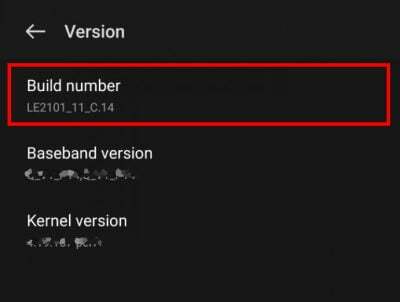
विज्ञापनों
- अबाउट फोन ऑप्शन से वापस जाएं और सिस्टम टैब पर टैप करें।
- डेवलपर विकल्पों पर क्लिक करें।
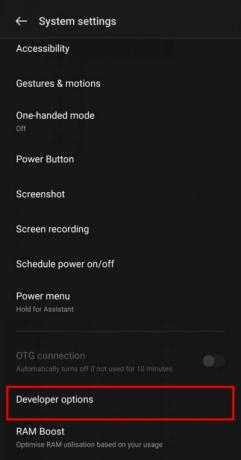
- इसके बाद, टॉप-राइट कॉर्नर में सर्च आइकन पर टैप करें और 'Drawing' सर्च करें और उस पर क्लिक करें।
- अंत में, जब तक आपको 'HW ओवरले अक्षम करें' विकल्प दिखाई न दे, तब तक नीचे स्क्रॉल करें।

एक बार जब आप ऊपर बताए गए सभी चरणों को पूरा कर लेते हैं, तो चीजें धीरे-धीरे आपके लिए कारगर होनी चाहिए। हालांकि, अगर यह अभी भी बनी रहती है, तो अगली विधि का प्रयास करें।
5. सभी पुराने ऐप्स अपडेट करें
अधिकांश उपयोगकर्ताओं के अनुसार, वे विशिष्ट अनुप्रयोगों तक पहुँचने का प्रयास करते समय ज्यादातर स्क्रीन झिलमिलाहट की समस्या का सामना करते हैं। अगर ऐसा है, तो जांच लें कि आपके डिवाइस के सभी ऐप्स अप-टू-डेट हैं या नहीं। यदि नहीं, तो बस सभी एप्लिकेशन को उनके नवीनतम संस्करण में अपडेट करें। यहां सभी ऐप्स को एक साथ अपडेट करने का तरीका बताया गया है:
- अपने डिवाइस पर Google Play Store लॉन्च करें।
- प्रोफाइल आइकन पर क्लिक करें।
- 'एप्लिकेशन और डिवाइस प्रबंधित करें' चुनें।
- उपलब्ध अपडेट पर क्लिक करें।
- और अंत में Update All बटन पर क्लिक करें।
सुनिश्चित करें कि आपने सभी ऐप्स को अपडेट करने से पहले उपयुक्त नेटवर्क का चयन किया है क्योंकि यह कुछ बेहतरीन डेटा लेने वाला है।
6. सिस्टम सॉफ्टवेयर अपडेट करें
बेशक, आप पहले से ही जानते हैं कि एक पुराना सॉफ़्टवेयर आपके उपयोगकर्ता अनुभव को कैसे प्रभावित कर सकता है। और यह उससे अलग नहीं है। नतीजतन, यदि आप पुराने सिस्टम सॉफ़्टवेयर का उपयोग कर रहे हैं, तो इस बात की बहुत अधिक संभावना है कि आप इसी कारण से इस तरह की समस्या का सामना कर रहे हों। इसलिए, जांचें कि क्या आपके डिवाइस के लिए सिस्टम अपडेट उपलब्ध है और अपने फर्मवेयर को अपडेट करें।
वैकल्पिक रूप से, यदि आप पहले से ही नवीनतम संस्करण पर हैं और अभी भी ऐसे मुद्दों का सामना कर रहे हैं, तो आप सॉफ़्टवेयर को डाउनग्रेड करने पर भी विचार कर सकते हैं। किसी भी मामले में, इनमें से एक आपके लिए काम करना चाहिए। यदि भाग्य आपका साथ नहीं देता है, तो अंतिम उपाय के लिए जाएं जैसा कि आगे बताया गया है।
7. फ़ैक्टरी रीसेट के लिए जाएं
ठीक है, इस पर तभी आएं जब उपरोक्त में से कोई भी सुधार वास्तव में आपके लिए काम न करे। डिवाइस को फ़ैक्टरी रीसेट करने से पहले अपने सभी डेटा का बैकअप लेना सुनिश्चित करें। एक बार जब आप इस भाग के साथ हो जाते हैं, तो नीचे बताए गए चरणों के साथ आगे बढ़ें।
- डिवाइस सेटिंग्स खोलें और सिस्टम सेटिंग्स पर जाएं।

- बैकअप और रीसेट पर क्लिक करें।

- फिर से, रीसेट माई फोन पर क्लिक करें। यदि आपने पहले अपने डेटा का बैकअप नहीं लिया है, तो सुनिश्चित करें कि आपने 'मेरे डेटा का बैकअप लें' विकल्प को सक्षम किया है।
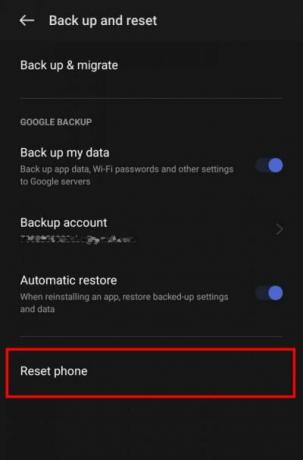
- अब, प्रक्रिया जारी रखने की अनुमति देने के लिए अपना डिवाइस लॉक दर्ज करें। फिर यह आपके डिवाइस को फ़ैक्टरी रीसेट करना शुरू कर देगा।
एक बार, यह हो जाने के बाद, आप पूरी तरह से एक नए सत्र के साथ शुरू करेंगे जैसे आपने इसे पहली बार खरीदा था।
निष्कर्ष
इन सब के साथ, हम इस लेख के लिए अपने निष्कर्ष पर पहुंच गए हैं। भले ही ये वनप्लस के कुछ प्रमुख फोन हैं, लेकिन इन उपकरणों पर इस तरह के मुद्दों के साथ आना वास्तव में दिल तोड़ने वाला है। हालाँकि, जैसा कि यह देखा गया है कि आधिकारिक वनप्लस टीम ने अभी तक इसके बारे में कुछ भी काम नहीं किया है, आपको अंततः एक स्थायी समाधान प्राप्त करने से पहले कुछ और समय की प्रतीक्षा करनी पड़ सकती है। तब तक, आप निश्चित रूप से इन सुधारों पर भरोसा कर सकते हैं क्योंकि वे पहले से ही कई वनप्लस 10 प्रो उपयोगकर्ताओं के लिए काफी आशाजनक समाधान रहे हैं।


